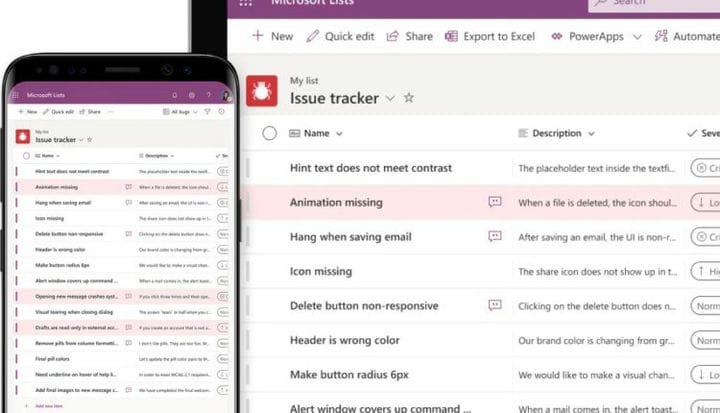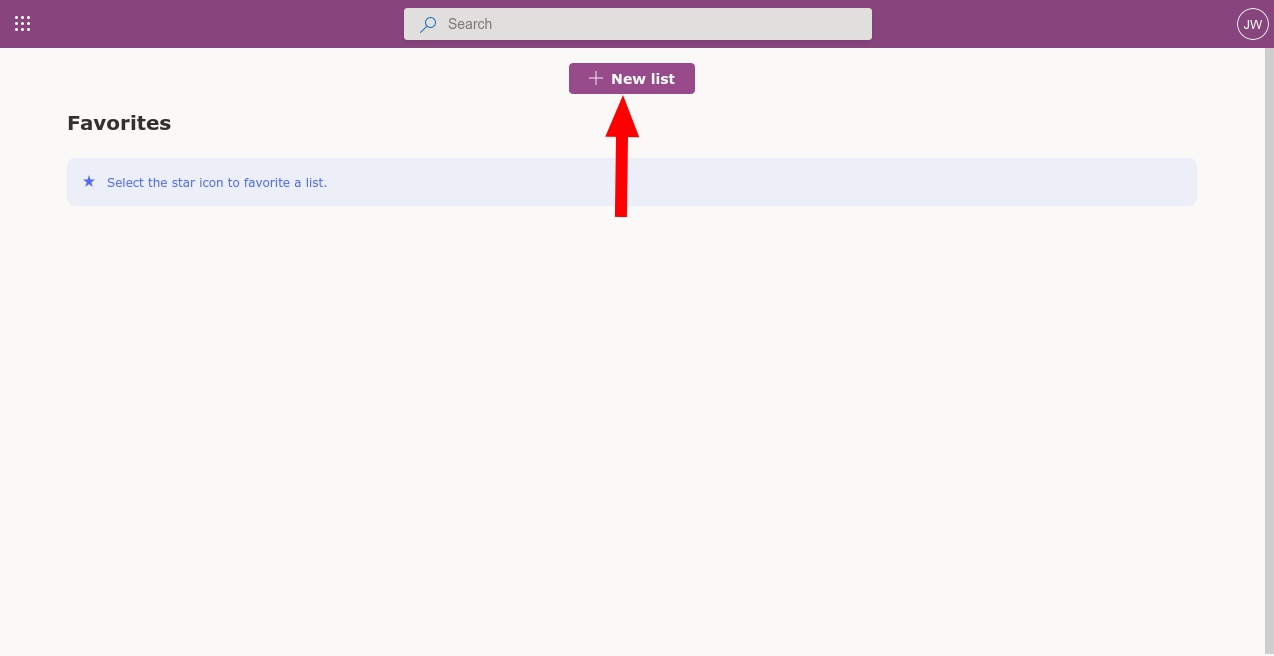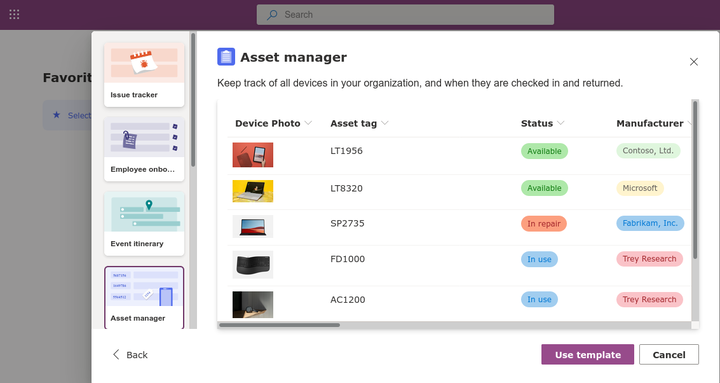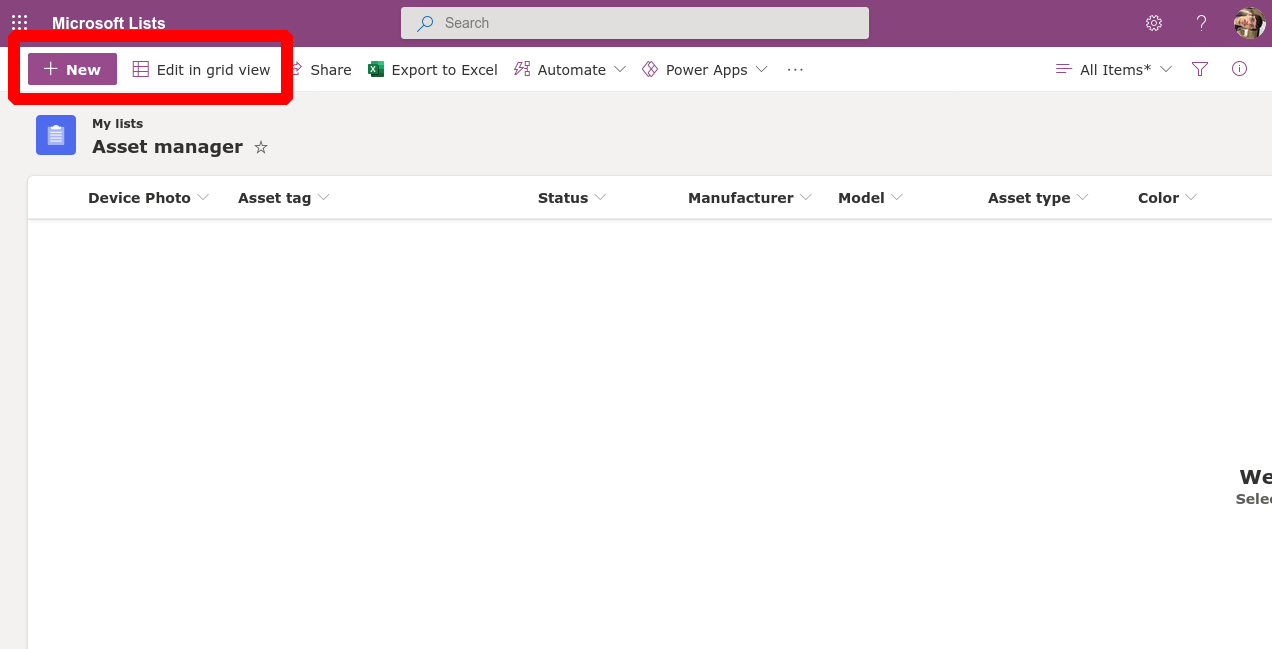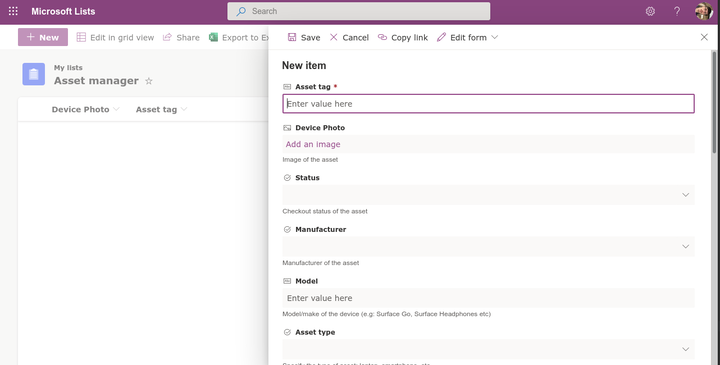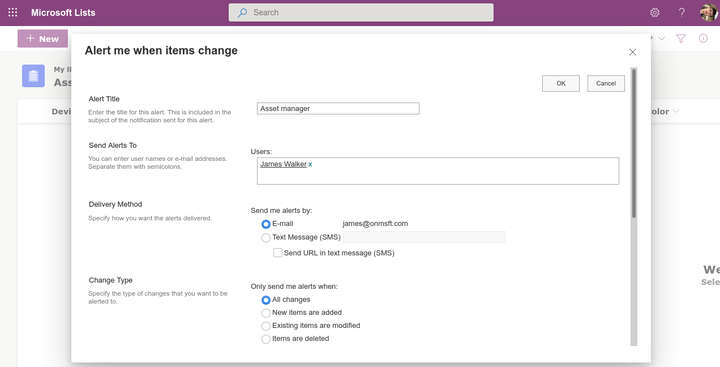Як розпочати роботу зі списками Microsoft
Списки Microsoft – це новітнє доповнення до стабільної програми Microsoft 365. Незважаючи на те, що назва може спокусити списати його як чергову ітерацію завдань Outlook, To-Do або Planner, Списки насправді є унікальною пропозицією, яка ближча до Excel, ніж будь-яка з вищезазначених.
Працюючи на SharePoint та отримуючи доступ до них через веб-інтерфейс, списки можна розглядати як спробу корпорації Майкрософт відтворити низькокодові рішення, такі як Airtable. Це більше схоже на додаток, ніж електронна таблиця, і одночасно надає користувачам набагато більше контролю, ніж звичайний додаток зі списком, такий як To-Do або попередній Wunderlist.
Потужність списків по-справжньому оцінюється лише завдяки його дії. Якщо припустити, що у вас є дійсна передплата, програма з’явиться в шухляді програм Office 365 – вона має яскравий піктограму з теплою палітрою.
Натисніть помітну кнопку “Новий список”, щоб розпочати. Варто витратити трохи часу на попередній перегляд шаблонів за замовчуванням, оскільки вони ілюструють спосіб використання Списків.
Візьмемо, наприклад, Засіб пошуку відстежувачів. Він використовує макет на основі сітки, який знаходиться десь посередині між електронною таблицею та звичайним додатком для розміщення. Потім є Asset Manager, який є ще більш наочним – він включає зображення та безліч кольорових інформаційних чіпів.
Ви можете створити новий список із шаблону, натиснувши “Використовувати шаблон”. Ви також можете створити список з нуля, що вимагатиме використання інтерфейсу в стилі SharePoint для налаштування власних полів. Можна також імпортувати електронну таблицю Excel, ще більше зменшуючи розрив між Списками та звичайними настільними програмами.
Однак під час створення списку вам потрібно буде назвати його ім’я, опис, колір та піктограму. Після налаштування список відкриється до порожнього аркуша.
Ви можете додати дані, натиснувши кнопку “Нове” у верхньому лівому куті. Після цього з’явиться форма, що дозволяє додавати новий елемент до списку. Поля у формі відповідатимуть полям, налаштованим у списку.
Коли ви одночасно вносите кілька доповнень, ви можете перейти до подання сітки з верхнього лівого кута. Це перетворює все на екрані в поле для редагування, дуже схоже на електронну таблицю. За допомогою цього інтерфейсу ви можете швидко керувати даними у вашому списку.
Ви можете експортувати дані в електронну таблицю Excel, натискаючи кнопку на верхній панелі інструментів. Інший варіант – отримувати сповіщення електронною поштою чи SMS-повідомленням, коли дані змінюються у списку – клацніть піктограму з трьома крапками (“…”) угорі, а потім “Попереджати”. У діалоговому вікні, яке з’явиться, ви отримаєте вичерпні параметри, за допомогою яких ви зможете вибрати, про що отримуватимете сповіщення, а також коли та куди доставляти сповіщення.
На цьому наш початковий тур зі Списків закінчується. У наступних статтях ми розглянемо створення та зміну списків, управління даними у списках та вивчення різних параметрів перегляду, доступних у програмі. Варто також зазначити, що Списки можуть інтегруватися до багатьох інших інструментів Microsoft, включаючи Power Apps, Automate та Microsoft Teams, дозволяючи використовувати службу як центральне сховище для вашої інформації.